Việc tải video trên Facebook, hay tải video trên Instagram không còn là chuyện khó khăn và phức tạp so với trước đây. Giờ đây chúng ta có thể sử dụng rất nhiều trang web tải trực tuyến, hay các ứng dụng hỗ trợ tải video.
Để tải video Instagram trên máy tính hay điện thoại có rất nhiều cách khác nhau và đây là những cách đơn giản nhất để download video Instagram mà Quản trị mạng sẽ hướng dẫn tới bạn đọc. Video tải về sẽ được lưu vào máy tính, hay bộ sưu tập của điện thoại. Thời gian tải video lâu hay chậm phụ thuộc vào kích thước video và đường truyền mạng của bạn.
Các cách tải video Instagram
1. Cách download video Instagram về iPhone
Để tải video trên Instagram, chúng ta sẽ sử dụng phím tắt SMD 3.5.8. Phím tắt này cho phép bạn lưu một hoặc nhiều video Instagram xuống bộ sưu tập, hoặc tải video lên các trang mạng xã hội khác. Tuy nhiên, SMD 3.5.8 không hỗ trợ tải video trên Instagram Stories và các video quảng cáo.
Bước 1:
Người dùng truy cập vào link dưới đây để cài đặt phím tắt SMD 3.5.8. Nhấn tiếp vào Lấy phím tắt, sau đó chúng ta nhập 0 để đồng ý tự động lưu video vào album của thiết bị. Tiếp tục nhấn 0 để lựa chọn vào ngôn ngữ Tiếng Anh. Nếu không nhấn luôn vào Tiếp tục và nhấn Xong cũng được.
https://www.icloud.com/shortcuts/a8dfe15e6872473d8393bf5feb3feaa3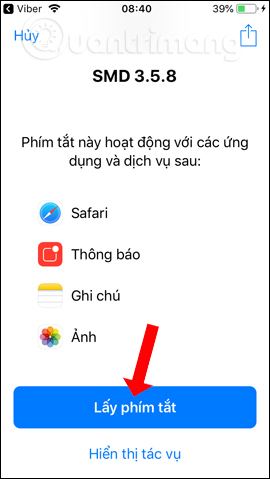
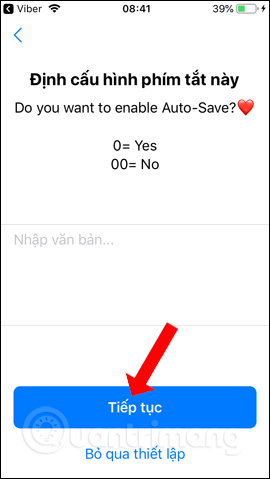
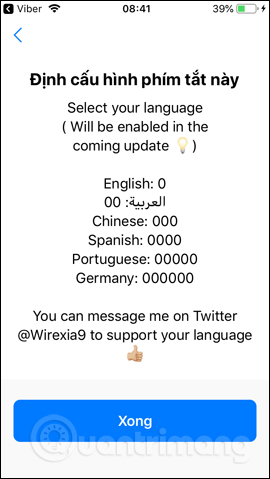
Bước 2:
Bây giờ người dùng mở Instagram cá nhân và tìm tới video muốn tải xuống điện thoại. Tại đây nhấn vào biểu tượng dấu 3 chấm và chọn Sao chép liên kết.
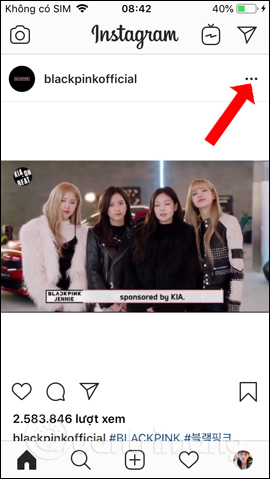
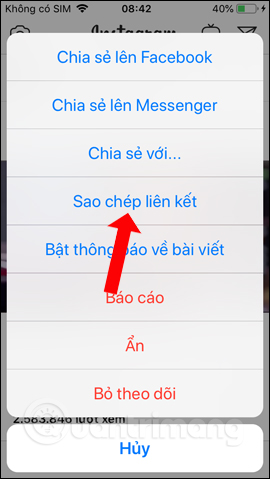
Bước 3:
Quay lại giao diện ứng dụng Siri shortcuts và nhấn vào phím tắt SMD 3.5.8 để chạy phím tắt. Phím tắt sẽ lấy URL video mà chúng ta đã sao chép vào bộ nhớ của thiết bị và tiến hành tải video. Hiển thị video trên Instagram, nhấn vào biểu tượng chia sẻ ở góc bên phải màn hình.

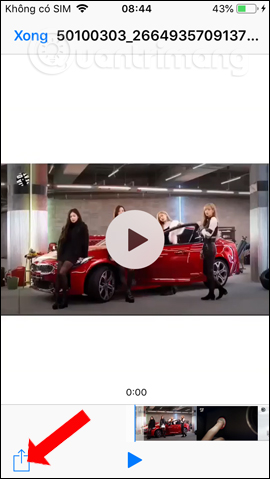
Cuối cùng bạn nhấn vào Lưu video để tải video xuống album là xong. Mở giao diện album chúng ta sẽ thấy video mới tải xuống.
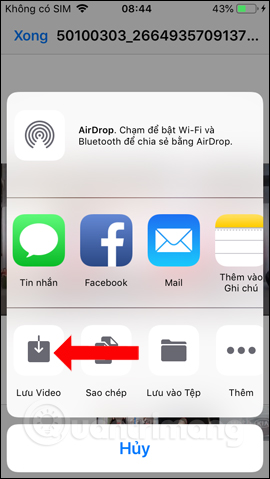

Bước 4:
Phím tắt cùng hỗ trợ tải bài đăng nhiều video Instagram. Chúng ta cũng nhấn vào biểu tượng 3 dấu chấm và chọn Sao chép liên kết, nhấn vào phím tắt SMD 3.5.8 để chạy phím tắt.
Khi đó bạn sẽ nhìn thấy tổng số video trong bài đăng. Bên dưới sẽ là các lựa chọn tải toàn bộ các video trong bài đăng (Download All) hay lựa chọn tải video (Select Manually). Nếu lựa chọn tải video thì người dùng sẽ có danh sách lựa chọn như dưới đây.
Tích chọn vào video cần tải và nhấn nút Xong ở góc phải trên cùng.
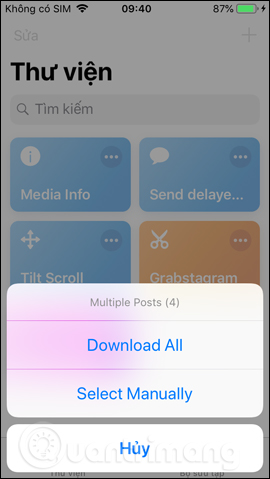
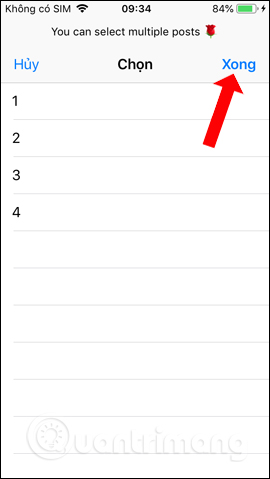
Bước 5:
Quá trình lấy URL bài đăng video Instagram sẽ hiển thị ngay sau đó. Người dùng cũng sẽ thấy các video trong list video. Bạn nhấn vào biểu tượng 3 dấu gạch ngang để hiển thị danh sách chi tiết của các video.
Để tải video bạn cần phải nhấn lần lượt vào biểu tượng chia sẻ ở từng video và nhấn Lưu video để tải video xuống.
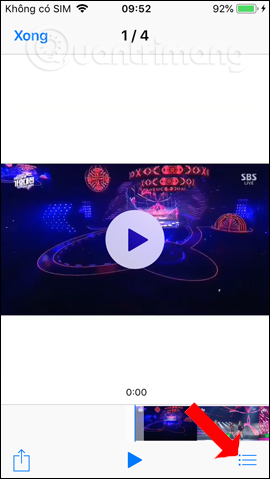
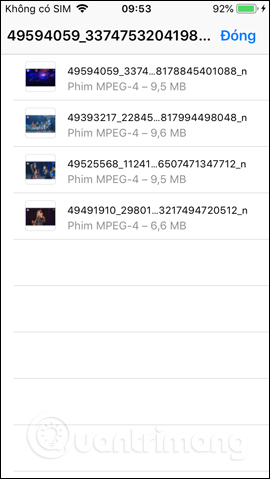
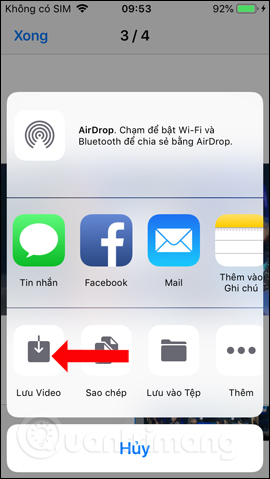
2. Tải video Instagram về điện thoại Android
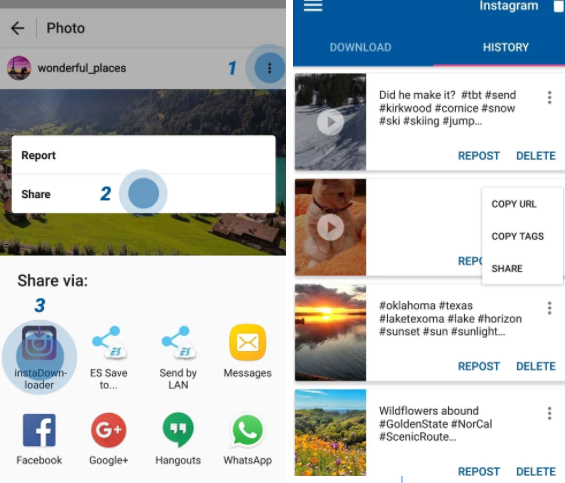
Nếu cảm thấy khó sử dụng các trình quản lý tập tin, người dùng Android có thể tìm thấy nhiều ứng dụng tải video Instagram trong Google Play Store. Một trong những ứng dụng phổ biến nhất là Video Downloader for Instagram. Nó cho phép tải hoặc đăng lại video từ Instagram và Vine bằng một lần nhấn. Nội dung sẽ được tự động thêm vào ứng dụng Gallery trên điện thoại. Lần cập nhật gần đây nhất, ứng dụng thậm chí còn có thể tải các thẻ kèm theo video.
Download: Video Downloader for Instagram
3. Download video Instagram bằng trình duyệt
Instadownloader.co
- Trên máy tính, bạn nhấp vào dấu ... cạnh bài đăng video, chọn Sao chép liên kết.
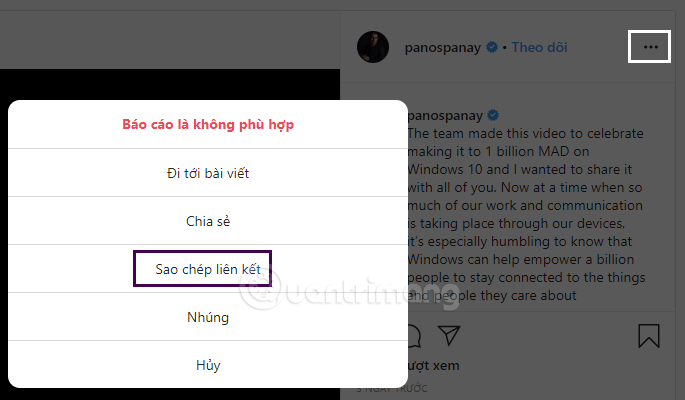
- Mở trang web instadownloader.co, dán link vừa sao chép vào > nhấp vào Tải về:
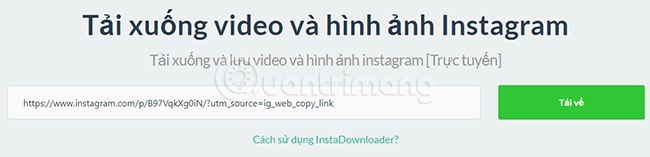
- Nhấp chuột phải vào video hiện ra, chọn Save video as để lưu video về máy tính.
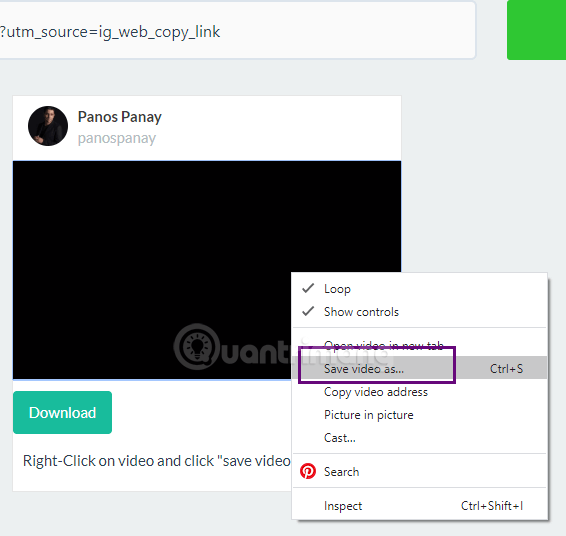
gramblast.com/instagram-downloader
Đây lại là một ứng dụng web khác. Tương tự, lấy URL của video hoặc hình ảnh, sau đó dán nó vào ứng dụng web Gramblast và nhấp Download.

dredown.com/instagram
Dredown, trước đây được gọi là Instadown, là một trong những công cụ tải video Instagram đầu tiên và nó khá mạnh mẽ. Giống như PostGraber, bạn chỉ cần lấy URL để tải video Instagram. Dán URL vào hộp và nhấp vào Dredown. Trong vòng vài giây, trình duyệt sẽ bắt đầu tải tệp MP4.

Dredown làm việc với nhiều dịch vụ hơn không chỉ với Instagram. Bạn cũng có thể sử dụng nó để tải video YouTube, download video Facebook, Keek, Twitter, Twitch, Vine, Vimeo, Metacafe, Vevo, Kohtakte và Tumblr. Đối với tất cả các dịch vụ mà nó hỗ trợ, chỉ cần URL của bài đăng, video hoặc ảnh muốn lưu.
4. Cách tải video Instagram bằng IFTTT
IFTTT là từ viết tắt của If This, Then That (nếu thế này thì sẽ thế kia), nôm na là công cụ cho phép tạo sẵn một quy trình (trigger), có khả năng tự động vận hành khi xảy ra điều kiện đủ cụ thể là những thao tác kích hoạt.
Để có thể tải và video trên Instagram thông qua IFTTT, trước tiên bạn cần phải truy cập vào trang chủ của IFTTT để tiến hành lập 1 tài khoản.
Sau đó, nhấn vào ô Create -> this. Hệ thống này sẽ hỏi bạn chọn ứng dụng để cài đặt Trigger. Ở đây, chúng ta sẽ chọn Instagram as the trigger.
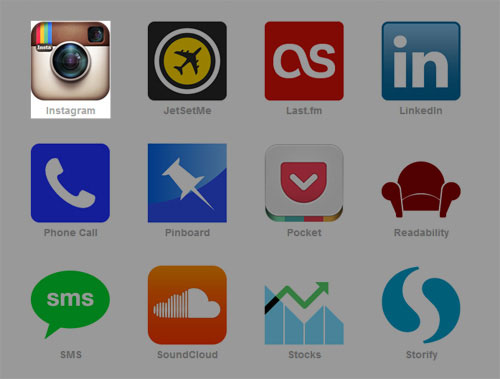
Sau đó, hãy tiến hành xác nhận tài khoản Instagram:
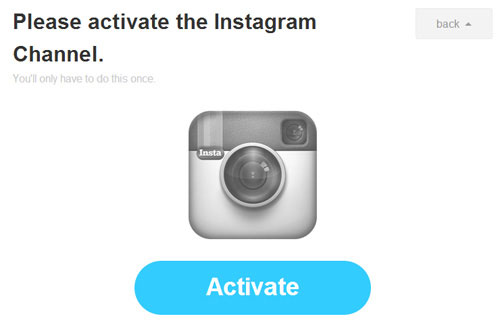
Tiếp theo, hãy chọn cách mà trigger hoạt động. Ví dụ, nếu chọn ô You like a video – Bất cứ khi nào bạn nhấn nút like 1 video bất kỳ trên Instagram, trigger sẽ được kích hoạt và vận hành theo đúng quy trình được bạn cài đặt.
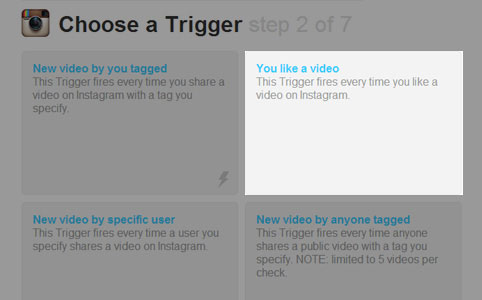
Nhấn nút Creat Trigger để hoàn tất phần tạo quy trình:
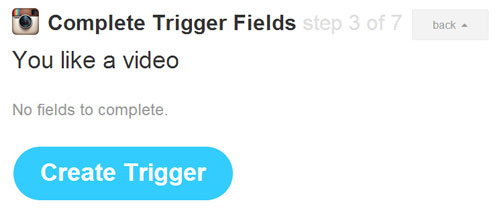
Bước tiếp theo, chúng ta cần chọn nhiệm vụ cho trigger vừa tạo, ví dụ: Lưu video lên Dropbox.
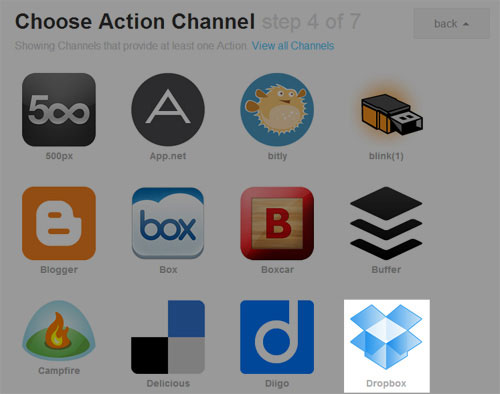
Kế đến, hãy đăng nhập Dropbox. Sau đó, bạn hãy chọn cách Dropbox hoạt động khi trigger vừa lập được kích hoạt.
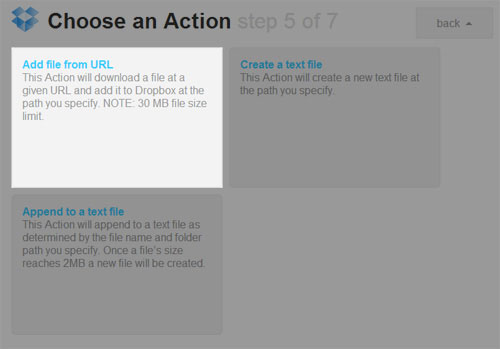
Để kết thúc việc cài đặt, hãy ấn Creat Action và Creat Recipe.
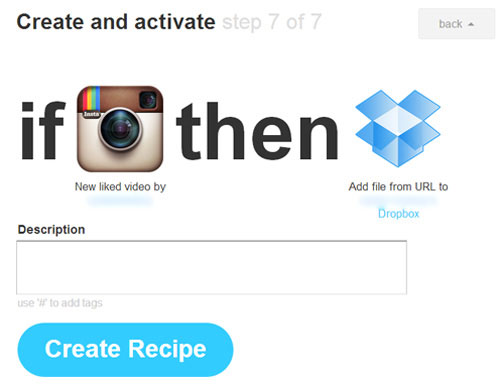
Kể từ đây, nếu chúng ta muốn tải về một video trên Instagram, chỉ cần nhấn nút like và video đó sẽ được lưu trực tiếp lên Dropbox.
Thật dễ dàng để tải video Instagram, nhưng đừng quên rằng bạn không có quyền đối với các video mà bạn không tạo ra. Có thể download, thưởng thức nhưng không thể tải chúng lên bất kỳ phương tiện xã hội hoặc phân phối theo bất kỳ cách nào.
 Công nghệ
Công nghệ  AI
AI  Windows
Windows  iPhone
iPhone  Android
Android  Học IT
Học IT  Download
Download  Tiện ích
Tiện ích  Khoa học
Khoa học  Game
Game  Làng CN
Làng CN  Ứng dụng
Ứng dụng 







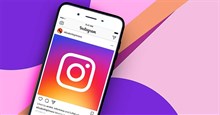










 Linux
Linux  Đồng hồ thông minh
Đồng hồ thông minh  macOS
macOS  Chụp ảnh - Quay phim
Chụp ảnh - Quay phim  Thủ thuật SEO
Thủ thuật SEO  Phần cứng
Phần cứng  Kiến thức cơ bản
Kiến thức cơ bản  Lập trình
Lập trình  Dịch vụ công trực tuyến
Dịch vụ công trực tuyến  Dịch vụ nhà mạng
Dịch vụ nhà mạng  Quiz công nghệ
Quiz công nghệ  Microsoft Word 2016
Microsoft Word 2016  Microsoft Word 2013
Microsoft Word 2013  Microsoft Word 2007
Microsoft Word 2007  Microsoft Excel 2019
Microsoft Excel 2019  Microsoft Excel 2016
Microsoft Excel 2016  Microsoft PowerPoint 2019
Microsoft PowerPoint 2019  Google Sheets
Google Sheets  Học Photoshop
Học Photoshop  Lập trình Scratch
Lập trình Scratch  Bootstrap
Bootstrap  Năng suất
Năng suất  Game - Trò chơi
Game - Trò chơi  Hệ thống
Hệ thống  Thiết kế & Đồ họa
Thiết kế & Đồ họa  Internet
Internet  Bảo mật, Antivirus
Bảo mật, Antivirus  Doanh nghiệp
Doanh nghiệp  Ảnh & Video
Ảnh & Video  Giải trí & Âm nhạc
Giải trí & Âm nhạc  Mạng xã hội
Mạng xã hội  Lập trình
Lập trình  Giáo dục - Học tập
Giáo dục - Học tập  Lối sống
Lối sống  Tài chính & Mua sắm
Tài chính & Mua sắm  AI Trí tuệ nhân tạo
AI Trí tuệ nhân tạo  ChatGPT
ChatGPT  Gemini
Gemini  Điện máy
Điện máy  Tivi
Tivi  Tủ lạnh
Tủ lạnh  Điều hòa
Điều hòa  Máy giặt
Máy giặt  Cuộc sống
Cuộc sống  TOP
TOP  Kỹ năng
Kỹ năng  Món ngon mỗi ngày
Món ngon mỗi ngày  Nuôi dạy con
Nuôi dạy con  Mẹo vặt
Mẹo vặt  Phim ảnh, Truyện
Phim ảnh, Truyện  Làm đẹp
Làm đẹp  DIY - Handmade
DIY - Handmade  Du lịch
Du lịch  Quà tặng
Quà tặng  Giải trí
Giải trí  Là gì?
Là gì?  Nhà đẹp
Nhà đẹp  Giáng sinh - Noel
Giáng sinh - Noel  Hướng dẫn
Hướng dẫn  Ô tô, Xe máy
Ô tô, Xe máy  Tấn công mạng
Tấn công mạng  Chuyện công nghệ
Chuyện công nghệ  Công nghệ mới
Công nghệ mới  Trí tuệ Thiên tài
Trí tuệ Thiên tài